打印机脱机了怎么恢复打印 打印机脱机恢复方法
打印机突然显示“脱机”状态,很多人都会觉得挺头疼的。别着急,其实这种问题是很常见的,而且通常都有简单的解决办法。在接下来的内容中,我会给大家分享一些实用的技巧,帮你快速让打印机恢复“在线”状态,继续顺利打印。

首先,检查打印机是否正确连接到计算机或网络。如果你使用的是USB连接,确保数据线没有松动或损坏。如果是无线打印机,确保打印机已正确连接到Wi-Fi网络,且电脑或设备能够访问该网络。
1、确认USB线牢固连接打印机和电脑。
2、对于无线打印机,检查打印机显示的Wi-Fi信号是否正常,且设备在同一网络上。

如果连接正常,但问题依旧,尝试重新启动打印机和电脑,有时简单的重启即可恢复连接。
二、检查打印机驱动程序不正确或过时的打印机驱动程序可能是造成打印机脱机的原因之一。确保你的打印机驱动程序是最新版本。如果需要,访问本站,下载并安装最新的驱动程序。
1、在打印机正常连接到电脑的前提下,打开本站,点击“立即检测”。

2、如果显示您的打印机驱动异常,点击“一键修复”即可。
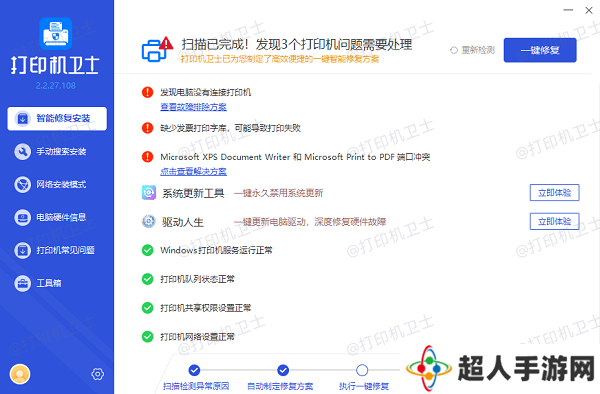
在电脑上,打开打印机设置界面,检查打印机是否被设置为“脱机”状态。有时,打印机可能因某些错误自动切换到脱机模式。可以手动将打印机设置为“在线”状态。
1、在Windows中,打开“控制面板” > “设备和打印机”。
2、右键点击你的打印机图标,选择“查看现在正在打印什么”。
3、如果看到“脱机工作”或“脱机打印机”的字样,点击“使用打印机在线”选项。
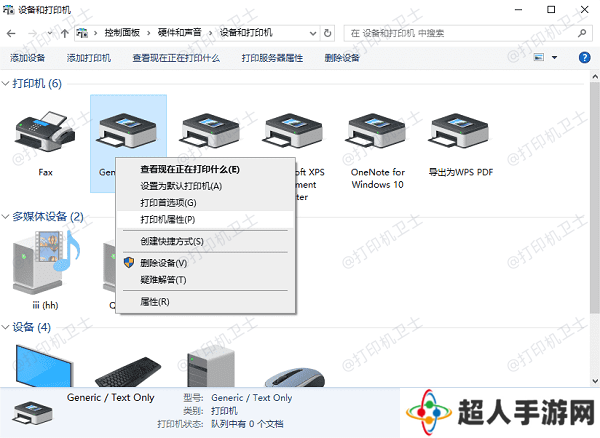
打印机队列堆积的待打印任务可能会导致打印机脱机。重置队列可以清除卡住的任务,恢复正常打印。
1、打开“设备和打印机”,右键点击打印机图标。
2、选择“查看现在正在打印什么”,然后点击“取消所有文档”。
3、清除队列后,尝试重新发送打印任务。
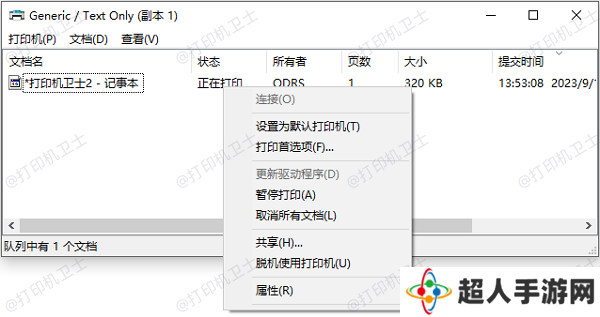
确保打印机使用的端口正确。有时,错误的端口设置会导致打印机脱机。
1、在“设备和打印机”中,右键点击打印机,选择“打印机属性”。
2、在“端口”选项卡中,检查选择的端口是否与打印机实际使用的端口一致。
3、如果有问题,可以选择重新配置端口。
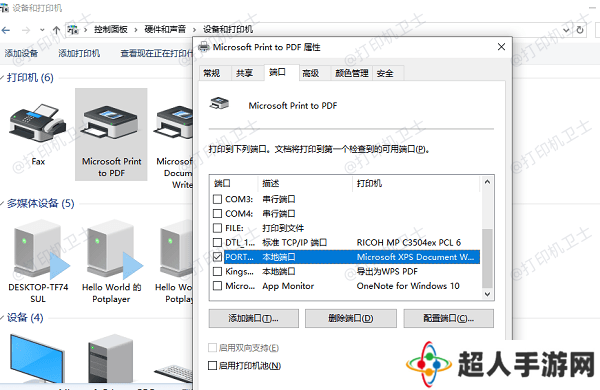
Windows操作系统依赖一些打印机服务来确保打印机正常工作。检查这些服务是否处于活动状态。
1、按下Windows键+R,输入“services.msc”,按Enter键。
2、在服务列表中,找到并确保“Print Spooler”服务正在运行。
3、如果服务已停止,右键点击并选择“启动”。
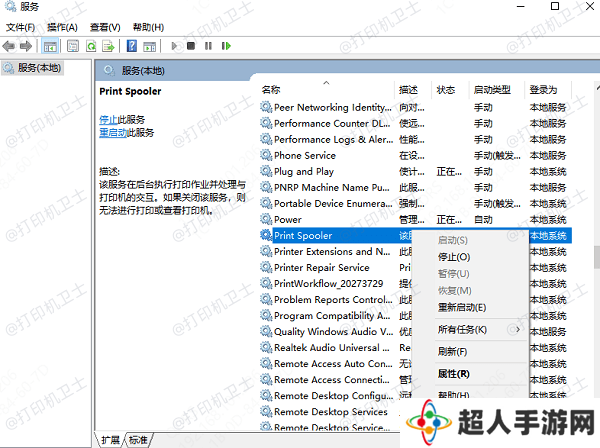
如果以上方法都没有解决问题,最后的手段是重新安装打印机。首先从“设备和打印机”中删除打印机,然后重新添加。
1、打开“设备和打印机”,右键点击打印机图标,选择“删除设备”。
2、然后通过“添加打印机”向导重新安装打印机。
以上就是打印机脱机了怎么恢复打印的方法,希望对你有帮助。如果有遇到打印机连接、共享、报错等问题,可以下载“本站”进行立即检测,只需要一步便可修复问题,提高大家工作和打印机使用效率。

还没有评论,来说两句吧...